Je dobrým zvykem udržovat vaše hodiny synchronizované s internetem podle vašeho zadaného časového pásma, pokud není potřeba měnit systémový čas ručně. Tento článek popisuje způsoby, jak pomocí příkazového řádku a grafického uživatelského rozhraní Debianu 10 udržet synchronizaci hodin s internetovými časovými servery. Toto zařízení bylo původně vyvinuto pro starší počítače, které měly problém držet krok s aktuálním časem.
Spustili jsme příkazy a procedury uvedené v tomto článku na systému Debian 10 Buster.
Synchronizace systémových hodin pomocí příkazového řádku
Zkontrolujte stav aktuálního času
Příkaz timedatectl umožňuje zkontrolovat aktuální stav systémových hodin. Otevřete svůj terminál Debianu pomocí aplikace Application Launcher Search následovně:
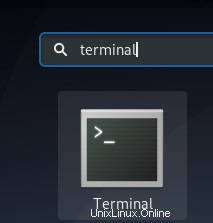
Potom spusťte následující příkaz:
$ timedatectl status
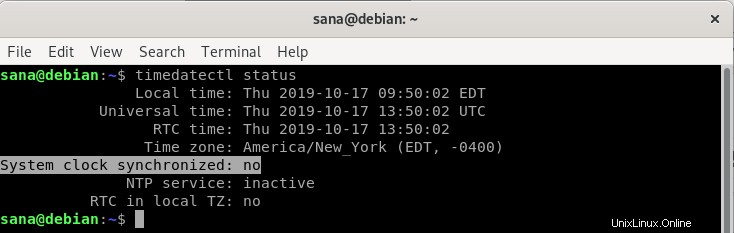
Kromě jiných podrobností můžete vidět místní čas, světový čas a také to, zda jsou vaše systémové hodiny synchronizovány s internetovými časovými servery nebo ne.
Synchronizovat systémový čas
Příkaz chronyd vám umožňuje zkontrolovat čas, kdy jsou vaše systémové hodiny vypnuté. Pokud spustíte příkaz chronyd bez předchozí instalace nástroje, zobrazí se následující zpráva:
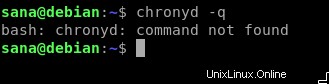
Nejprve jej nainstalujme následovně:
$ sudo apt-get install chrony
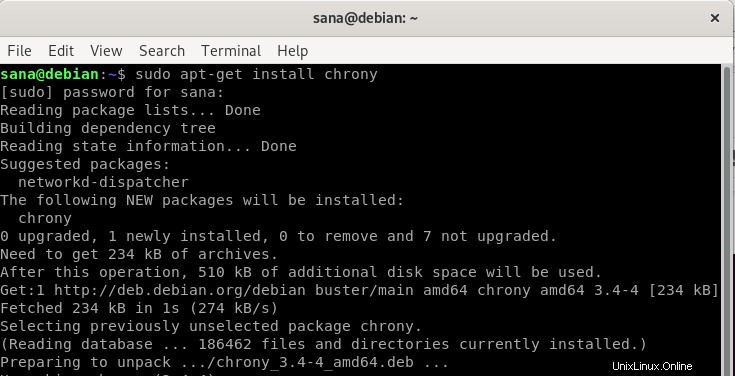
Pokud váš čas ještě nebyl synchronizován, jako můj, všimli byste si, že nástroj okamžitě synchronizuje čas hned po instalaci.
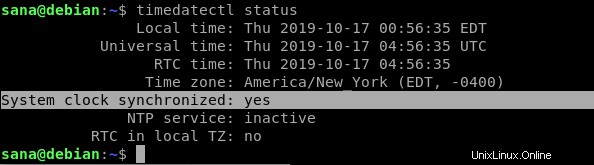
Chrony vám pomůže takto:
- Potom můžete pomocí následujícího příkazu zjistit, jak moc se váš čas liší od internetového serveru. Řádek „Systémové hodiny špatně o“ na výstupu tuto věc označuje.
$ sudo chronyd -Q

- Můžete také synchronizovat systémový čas a zobrazit informace „Systémové hodiny jsou chybné“ najednou pomocí následujícího příkazu:
$ sudo chronyd -q
V následujícím příkladu můžete vidět, že když jsem poprvé spustil příkaz chronyd -q, byl můj systém vypnutý o 103,43 sekund. Po spuštění příkazu se můj internetový čas resetoval a to lze pozorovat, když jsem příkaz znovu spustil. Tentokrát jsou moje systémové hodiny vypnuté pouze o 0,001331 sekundy, což je zanedbatelný rozdíl.
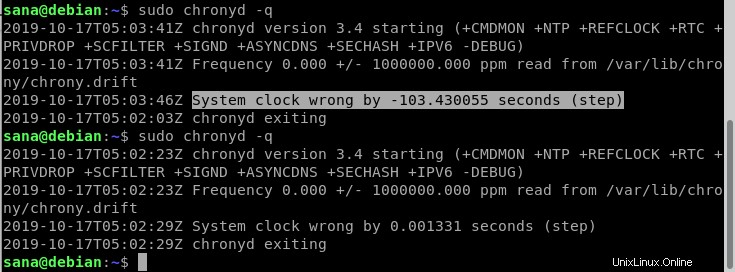
Synchronizace systémových hodin prostřednictvím grafického uživatelského rozhraní
Operační systémy jsou dnes nastaveny tak, aby automaticky načítaly datum, čas a časová pásma přes internet. Systém můžete nastavit tak, aby načítal datum a čas podle zvoleného časového pásma takto:
Klikněte na šipku dolů umístěnou v pravém horním rohu plochy Debianu a poté klikněte na ikonu nastavení umístěnou v levém dolním rohu:
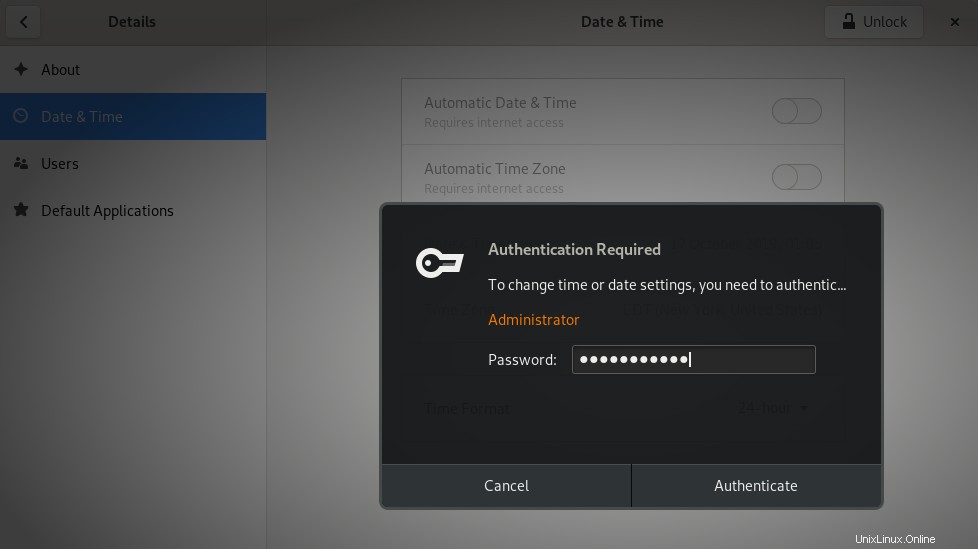
NEBO
Zadejte Nastavení do vyhledávání Spouštěče aplikací následovně:
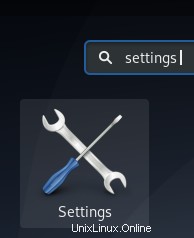
Klepněte na kartu Podrobnosti a poté vyberte možnost Datum a čas. Klikněte na tlačítko Odemknout v zobrazení Datum a čas a v dialogovém okně Ověření zadejte heslo pro sudo/autorizovaného uživatele.
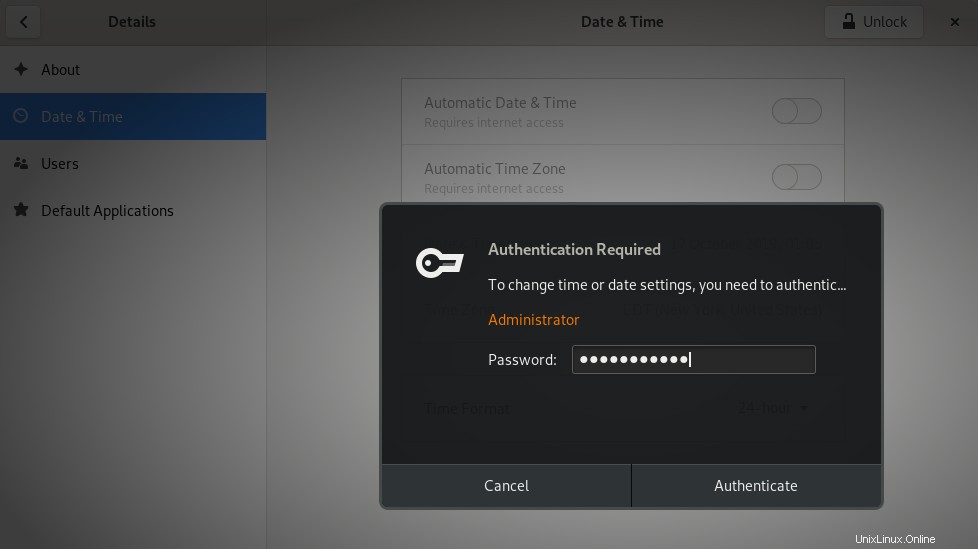
Poté se ujistěte, že je zapnuté tlačítko Automatické datum a čas. To vám umožní automaticky načíst aktuální datum a čas z internetového serveru.
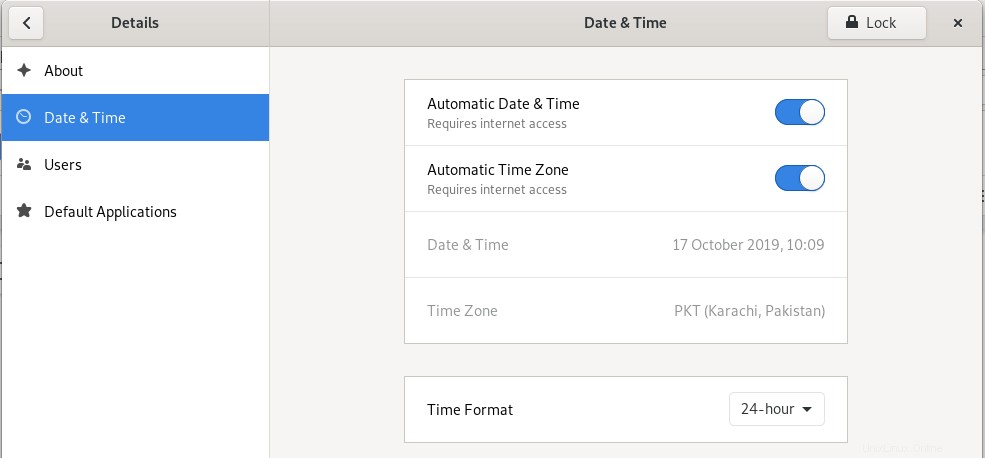
Důležité: V Debianu budete moci zapnout/vypnout automatické datum a čas pouze v případě, že nejprve odinstalujete nástroj Chrony. Můžete tak učinit spuštěním následujícího příkazu v Terminálu:
$ sudo apt-get remove chrony
Podle kroků popsaných v tomto tutoriálu si můžete být 100% jisti, že aktuální čas vašeho systému je synchronizován s časem vašeho internetového časového serveru.